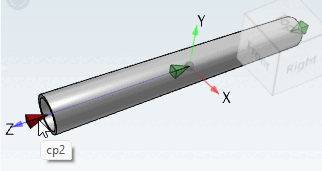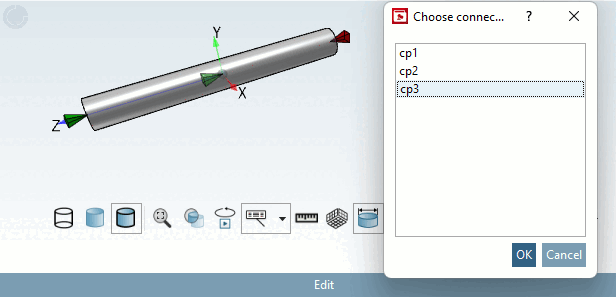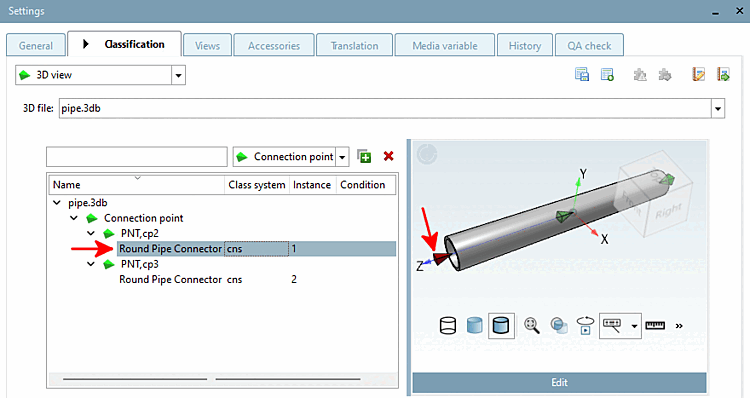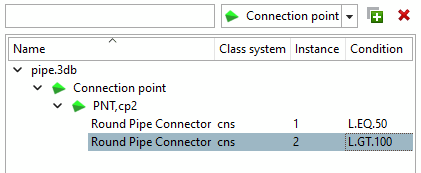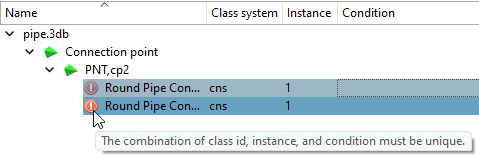Dans la pratique, un grand nombre de classifications sont effectuées à l'aide de points d'attache (par exemple pour les raccords de tuyaux). Voir également Section 5.12.8, « Classification des éléments normalisés pour le dialogue de placement ».
En dessous, choisissez l'option Vue 3D [3D view] dans la sélection de la liste.
-> Si aucun point d'attache n'a encore été classifié, la vue 3D [3D view] s'ouvre seule. Ouvrir le menu contextuel.
-> Si un point d'attache a déjà été classifié, la vue 3D [3D view] s'ouvre avec une liste des points d'attache déjà classifiés. Ouvrez ici aussi le menu contextuel.
Cliquez sur la commande Sélectionner un point d'attache [Choose connection point] du menu contextuel.
Sélectionnez le point d'attache souhaité et confirmez en cliquant sur .
-> La zone d'attribution s'ouvre à côté de la vue 3D [3D view].
Sélectionne le point d'attache souhaité. (Ici, dans l'exemple, un seul est actuellement visible (PNT, cp2). Sinon, tous les points d'attache auxquels une classe a déjà été attribuée sont affichés ici).
Appeler ou cliquez sur l’icône
 .
.-> Toutes les classifications possibles contenant des classes pour les points d'attache sont affichées. (Ici, dans l'exemple, il s'agit de CNS, Revit et VDI 3805 ).
Ouvrez le sous-menu souhaité et sélectionnez la classe.
-> Dans la zone de dialogue située en dessous, toutes les caractéristiques de la classe sélectionnée sont maintenant affichées.
Pour les caractéristiques souhaitées, attribuez une variable [Variable] ou une valeur [Value] ou indiquez une référence [Reference] à une autre classe.
Lorsque vous déplacez la souris sur un point d'ajout, une info-bulle s'affiche avec le nom du point d'ajout.
Si vous sélectionnez un point d'attache particulier dans la boîte de dialogue Sélectionner un point [Choose connection point] d'attache, celui-ci est marqué en rouge dans l'aperçu.
En sélectionnant un point d'attache dans la boîte de dialogue (à gauche), celui-ci est marqué en rouge dans la vue 3D [3D view] (à droite).
Vous pouvez créer plusieurs instances d'une classe et leur attribuer des conditions.
Erroné Les informations sont signalées par une icône
 .
.


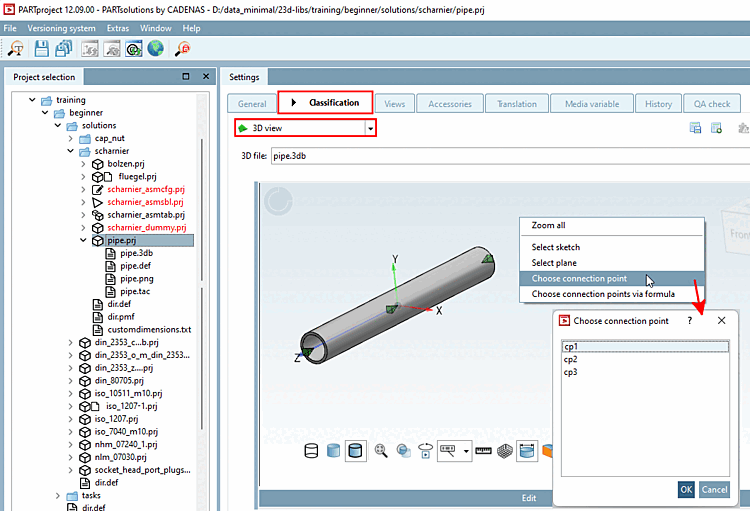
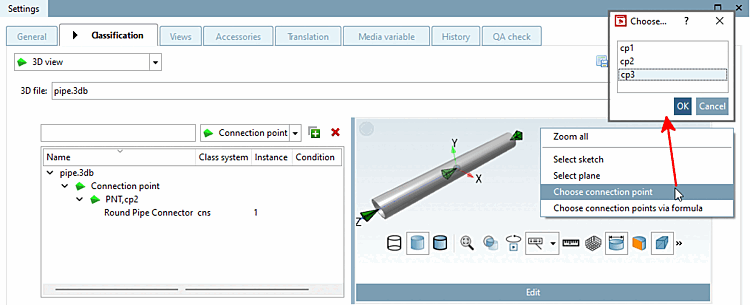
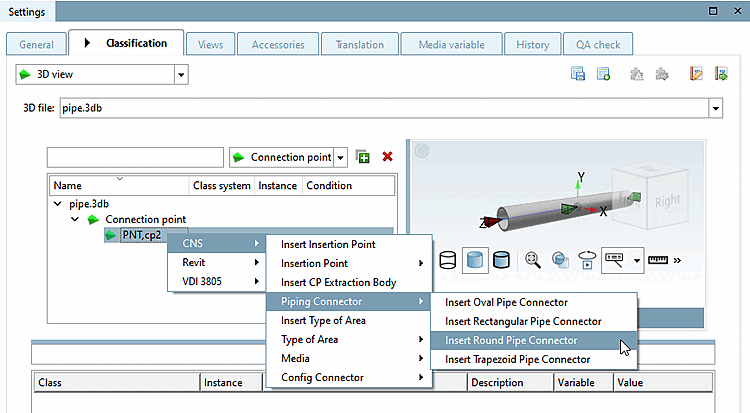
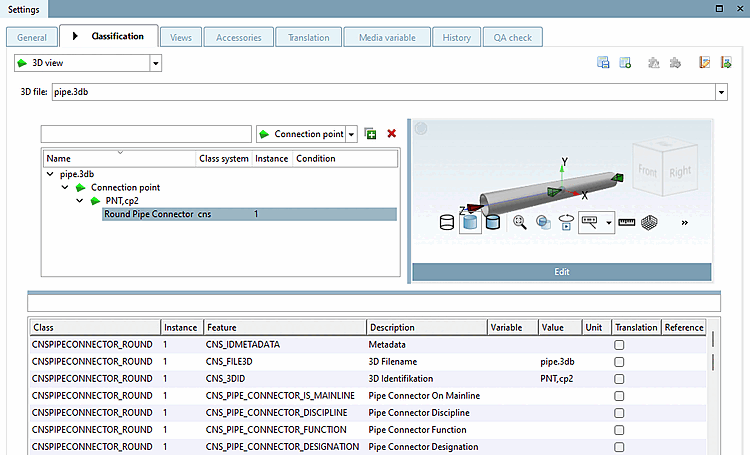
![[Remarque]](https://webapi.partcommunity.com/service/help/latest/pages/fr/partsolutions_admin/doc/images/note.png)